Ha tökéletesen szeretné futtatni Asus monitorát a rendszerén, akkor a cikk következő szakaszaiban felsoroljuk az Asus Monitor illesztőprogramjainak Windows 11/10-es eszközökhöz való letöltésének legnépszerűbb módszereit.
Az Asus elektronikus eszközök széles skáláját kínálja a modern világban való könnyű használat érdekében. A márka által kínált billentyűzetek, CPU-k, processzorok, egerek, játékvezérlők és egyebek meglehetősen kiterjedtek és átfogóak. Az eszközök hatalmas választéka lehetővé teszi a különféle költségvetéssel és igényekkel rendelkező felhasználók számára, hogy az igényeiknek megfelelő tökéletes eszközt kapjanak.
Az Asus többféle monitort is kínál. A csúcskategóriás képernyőktől az alapképernyőkig mindent és mindent megtalál az Asusnál. Bármely csúcskategóriás vagy alsó kategóriás monitor futtatásához azonban telepítenie kell az adott eszközhöz tartozó illesztőprogramot. Az illesztőprogram olyan oktatófájlok készlete, amelyek lehetővé teszik a rendszer számára, hogy a rendszer cselekedetei szerint működjön azáltal, hogy folyamatosan, stabilan kommunikál az operációs rendszerrel.
Ezért, ha bármilyen problémával szembesül a monitorral, vagy meg akarja védeni számítógépét az ilyen problémáktól a jövőben, le kell töltenie az Asus monitort vagy az Asus hordozható monitor illesztőprogramját. Ehhez különféle módszereket vehet igénybe. A cikk további részeiben a monitor-illesztőprogram letöltésének legbiztonságosabb és legegyszerűbb módjait tekintjük át. Tehát minden további nélkül vessünk egy pillantást a technikára.
Asus monitor illesztőprogramjainak letöltése és frissítése: A legbiztonságosabb módszerek
Az alábbiakban 4 különböző módszert talál az Asus Monitor illesztőprogramjainak letöltésére. Az első három módszer manuális, ezért fárasztó. Az utolsó módszer azonban az automatikus, és lehetővé teszi a monitor és minden más eszközillesztő frissítését egyetlen kattintással. Tehát először menjen végig az összes módszeren, majd válassza ki az Önnek legmegfelelőbbet az illesztőprogram telepítéséhez.
1. módszer: Töltse le az illesztőprogramot az Asus hivatalos webhelyéről
A termékkel kapcsolatos problémák megoldására minden gyártó kínál támogatási részt. Ugyanezt a részt használhatja az Asus Monitor illesztőprogramjainak letöltéséhez. tudsz töltse le az illesztőprogramot bármely Asus eszközhöz ezzel a módszerrel. A módszer folytatásához azonban előzetesen ismernie kell a készülék bizonyos jellemzőit. További információért kövesse az alábbi lépéseket:
- Meglátogatni a Az Asus hivatalos weboldala.
- Vigye az egeret a Támogatás menüt, és kattintson rá Illesztőprogramok és kézikönyvek.
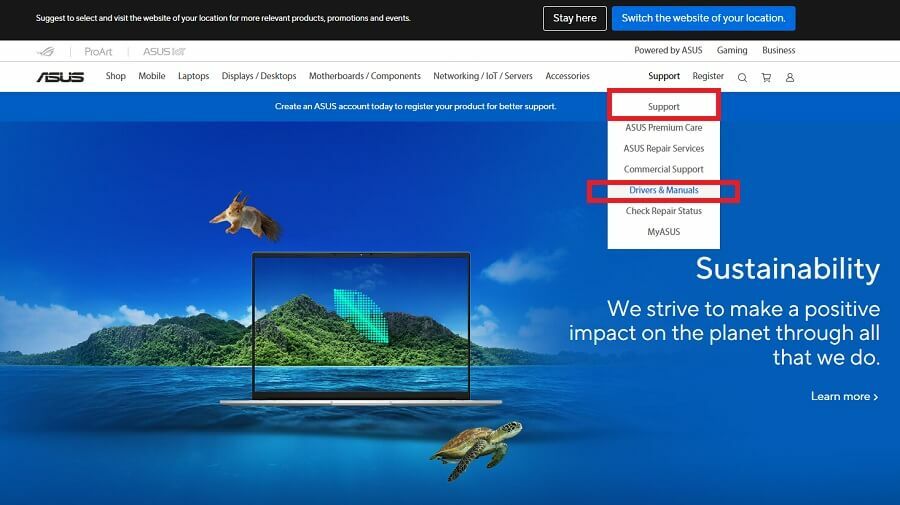
- A webhely átirányítja Önt a Drivers oldalon. Ugyanazon, akár keresse meg az eszközt vagy válassza ki ugyanazt a kategóriából.
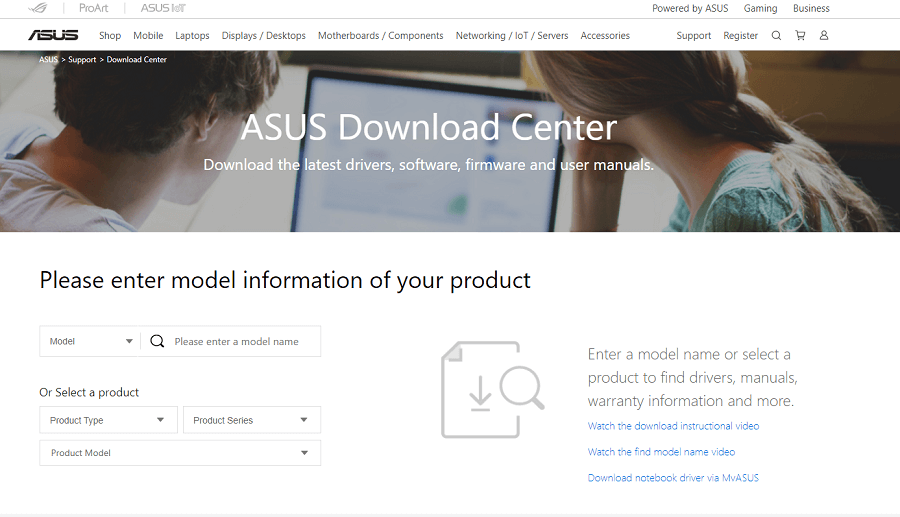
- A termék eredménye a képernyő jobb oldalán jelenik meg. Kattintson Illesztőprogram és eszközök A folytatáshoz.
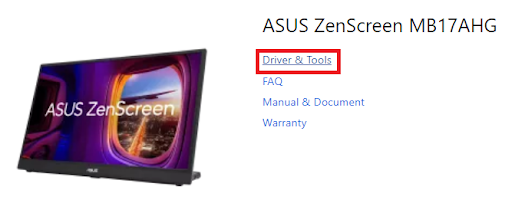
- Az oldalról töltse le a szükséges illesztőprogramot a Letöltés gomb. Telepítés ugyanaz.
Az illesztőprogram letöltésének ez a módja manuális és bonyolult. Próbálja ki a következő módszert az Asus kijelző-illesztőprogramok jobb beszerzéséhez.
Olvassa el még: A grafikus illesztőprogramok frissítése a Windows 10 rendszerben
2. módszer: Használja az Eszközkezelőt
Egy másik nagyszerű megoldás az Asus Monitor illesztőprogram-frissítésének végrehajtására a Eszközkezelő. Az eszköz segítségével könnyedén frissítheti a különféle illesztőprogramokat. Az eszköz azonban manuális, és meglehetősen sok erőfeszítést igényel az Ön részéről. További információért kövesse az alábbi lépéseket:
- Kattintson jobb gombbal a Windows ikonra jelen van a tálcán. Válassza ki Eszközkezelő a listáról.

- Az eszköz egy-két másodpercen belül megjelenik. Dupla kattintás kategóriájában Monitorok bővíteni azt.

- Kattintson a jobb gombbal a listában található Asus monitorra. Válassza ki az olvasási opciót Illesztőprogram frissítése A folytatáshoz.

- A folyamat további folytatásához kattintson a gombra Illesztőprogramok automatikus keresése.

- A következő utasítások segítségével telepítse az illesztőprogramot.
Ez a módszer az Asus kijelző illesztőprogramjainak vagy monitor-illesztőprogramjainak frissítésére szintén manuális. Ezért előfordulhat, hogy ezzel az eljárással frissítheti, vagy nem. Van azonban egy másik manuális módszer, amelyet kipróbálhat.
Olvassa el még: Fresco Logic USB kijelző illesztőprogram letöltése és frissítése Windows rendszerhez
3. módszer: Az Asus Monitor illesztőprogramjainak frissítése a Windows Update segítségével
A Windows operációs rendszer fejlesztői meglehetősen okosak. Megértik a rendszer illesztőprogramjainak frissítésének fontosságát a teljesítmény javítása érdekében. Ezért a fejlesztők egy integrált opciót kínáltak a Windows Update segédprogramban frissítse az illesztőprogramokat a Windows 11 rendszeren is. Ugyanezt használhatja az Asus Monitor illesztőprogramjainak letöltéséhez a Windows 11/10 eszközökön. További információért kövesse az alábbi eljárást:
- megnyomni a Win+I kulcsok előidézéséhez Beállítások az operációs rendszerben, és kattintson a gombra Frissítés és biztonság.

- Megnyílik a Windows Update segédprogram ablaka. Várja meg, amíg betöltődik, és kattintson a gombra Frissítések keresése gomb. Ez arra irányítja a rendszert, hogy keresse az operációs rendszer legújabb verzióját.

- Ha a szkennelés után frissítések jelennek meg, akkor ezt meg kell tennie Letöltés ebből mind. Ne felejtsd el telepítse az opcionális és további frissítéseket is.
- A rendszer fog automatikusan újraindul az eljárás során többször is, hagyja, hogy megszakítás nélkül tegye ugyanezt.
- Ráadásul, ismételje meg a fenti folyamatot egyszer-kétszer, hogy a rendszer a legújabb verzióra jöjjön.
Ez a módszer nem garantálja a sikert. Még az is előfordulhat, hogy nem találja meg az Asus monitor illesztőprogram-frissítését. Ezért a jobb teljesítmény és a pontos eredmények érdekében kövesse a következő és az utolsó megoldást.
4. módszer: Használja a Bit Driver Updater programot az illesztőprogramok telepítéséhez
Az utolsó és legegyszerűbb módszer mindenféle illesztőprogram frissítésére a Bit illesztőprogram-frissítő. Ez egy csodálatos illesztőprogram-frissítési megoldás, amely lehetővé teszi mindenféle illesztőprogram letöltését, beleértve a monitorokat is. Ez a legjobb megoldás, amellyel valaha is megpróbálhatja végrehajtani az Asus Monitor illesztőprogramok letöltését a Windows 10/11 rendszerhez.
Az eszköz sokkal több, mint egy illesztőprogram-frissítési megoldás. A Bit Driver Updater lehetővé teszi az illesztőprogramok biztonsági másolatának készítését is. Ezután visszaállíthatja ezeket az illesztőprogramokat, vagy megoszthatja őket másokkal, amikor és amikor szükséges. Az eszköz akkor is használható, ha ütemezni szeretné az illesztőprogram-frissítéseket.
Az egyik legjobb dolog az illesztőprogram figyelmen kívül hagyása opció. Ha nem akar semmilyen illesztőprogramot telepíteni, akkor hozzáadhatja ugyanazt a figyelmen kívül hagyó listához. Az a lehetőség, hogy egyetlen kattintással frissítse az összes illesztőprogramot, csak egy álruhás áldás. Könnyedén növelheti a rendszer teljesítményét a Bit Driver Updater segítségével. Egyéb funkciók is rendelkezésre állnak, amelyek megkönnyítik az illesztőprogramokkal kapcsolatos összes feladat elvégzését és vezérlését. Vessünk egy pillantást a következő szakaszra, hogy megértsük az eszköz működését.
Asus Monitor illesztőprogramok frissítése a Bit Driver Updater segítségével:
Kövesse az alábbi lépések sorozatát, és szükség szerint frissítse nemcsak a monitort, hanem bármely más illesztőprogramot is:
- Kattintson az alábbi gombra a letöltéshez Bit illesztőprogram-frissítő beállít.

-
Telepítés az eszközt, és fuss a rendszerben. A rendszer automatikus mélykeresése a hibás illesztőprogramok után automatikusan elindul.

- Egy perc múlva az eszköz listázza az összeset elavult illesztőprogramok, beleértve a monitor illesztőprogramját is. Kattintson a Frissítse most gombot a meghajtón a telepítéshez. Alternatív megoldásként kattintson a gombra Mindent frissíteni hogy egyszerre kapja meg az összes illesztőprogram frissítését.

- Indítsa újra a rendszert amikor a folyamat véget ér.
Leginkább ajánlott: A legjobb ingyenes illesztőprogram-frissítő a Windows 10, 11 rendszerhez
Asus monitor illesztőprogramok: sikeresen letöltve
A fent ismertetett módszerek bármelyikével könnyedén frissítheti a monitor illesztőprogramját. Ha megteszi ugyanezt, drasztikus javulást fog látni az eszköz teljesítményében. Ráadásul azt is tapasztalni fogja, hogy most sokkal kevesebb probléma jelentkezik. Ugyanezt megpróbálhatja más illesztőprogramok frissítéséhez is. Ehhez azonban az utolsó módszert kell igénybe vennie. Ha kérdései vannak az Asus Monitor illesztőprogram-frissítési módszereivel kapcsolatban, kérdezze meg ugyanezt az alábbi megjegyzések részben. Ott is megadhatja értékes visszajelzéseit. Iratkozzon fel hírlevelünkre, és ne felejtsen el követni minket Facebook, Twitter, Instagram, Pinterest, és Tumblr.